Chromebook cực kỳ phổ biến, đặc biệt là trong giới sinh viên và giáo viên, vì chúng nhẹ và thường rẻ hơn so với các máy tính xách tay khác. Chúng cũng được biết đến là có tuổi thọ pin dài. Nó có thể kéo dài hơn 10 giờ do hệ điều hành Chrome tiêu thụ điện năng thấp. Nhưng điều gì xảy ra khi Chromebook của bạn không sạc?
Thật không may, ngay cả the best Chromebook cũng có thể gặp sự cố khi sạc. Không có gì lạ khi Chromebook của bạn được cắm để sạc nhưng pin bị kẹt ở một tỷ lệ phần trăm nhất định và sẽ không sạc được. Đôi khi cũng có thể xảy ra trường hợp Chromebook của bạn không sạc được chút nào. Có nhiều lý do khác nhau tại sao điều này có thể xảy ra. Bạn có thể tự khắc phục một số trục trặc này, vì vậy, đây là những gì bạn cần làm để thiết lập và chạy lại Chromebook của mình.
Những lý do phổ biến nhất dẫn đến lỗi sạc
Các nhà sản xuất Chromebook khác nhau như Lenovo, Samsung và Asus đều có một điểm chung. Tất cả đều chạy ChromeOS. Đây là lý do khiến quy trình khắc phục sự cố giống nhau đối với mọi thiết bị ChromeOS.
Khi Chromebook của bạn không sạc được, điều đó thường có nghĩa là có vấn đề với bộ sạc hoặc pin. Tuy nhiên, đó cũng có thể là sự cố với Hệ điều hành Chrome mà bạn có thể khắc phục bằng bản cập nhật. Tuy nhiên, nếu bạn nghi ngờ đó là sự cố phần cứng thì đó có thể là một trong những vấn đề sau:
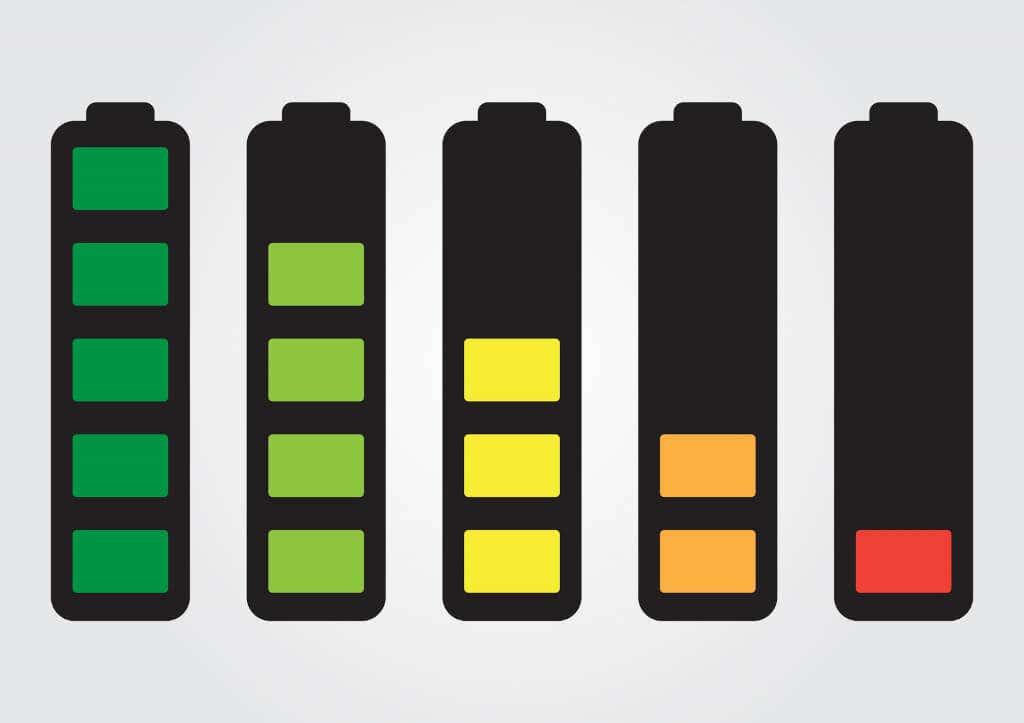
Như vậy, đây là những việc bạn có thể làm để sạc Chromebook của mình.
1. Kiểm tra cáp nguồn và ổ cắm kết nối
Bộ sạc là thứ đầu tiên và tự nhiên nhất để kiểm tra xem Chromebook của bạn có đang sạc hay không. Trước tiên, bạn cần kiểm tra các thành phần vật lý của thiết bị, đặc biệt nếu bạn chưa từng xử lý vấn đề này trước đây. Bộ đổi nguồn AC của bạn có thể có một số hư hỏng rõ ràng. Kiểm tra các ngạnh của bộ đổi nguồn và cáp sạc xem có vết nứt, chỗ cong hoặc vật lạ nào có thể nhìn thấy được không. Sau đó, kiểm tra vỏ của bộ đổi nguồn xem có lỗ, miếng nhựa bị thiếu và bất kỳ hư hỏng nào ngoài những vết xước bề ngoài không..
Bạn cũng phải kiểm tra xem bộ chuyển đổi đã được cắm đúng cách vào nguồn điện hay chưa. Đôi khi, các chân cắm của bộ sạc có thể lung lay khỏi ổ cắm điện, đặc biệt nếu bạn di chuyển xung quanh cùng với Chromebook trong khi đang cắm điện.

Bộ đổi nguồn AC cho Chromebook thường có hai dây cáp. Một cái đi từ ổ cắm trên tường đến bộ chuyển đổi và cái thứ hai đi từ bộ chuyển đổi sang thiết bị. Bạn cần kiểm tra xem cả hai đầu đã được cắm đúng chưa. Đảm bảo chúng được lắp đúng cách vào đúng điểm vào.
Nếu bộ sạc có vẻ ổn và được cắm đúng cách vào ổ cắm thì vấn đề có thể nằm ở chính ổ cắm điện. Bạn cần kiểm tra xem ổ cắm có cấp điện hay không. Bạn có thể sử dụng dụng cụ kiểm tra điện hoặc bút nếu có, nhưng nếu bạn không biết mình đang làm gì, hãy gọi thợ điện. Điều đó có nghĩa là giải pháp đơn giản hơn là cắm Chromebook của bạn vào một ổ cắm khác trong nhà.
2. Kiểm tra trạng thái đèn báo LED
Tùy thuộc vào nhà sản xuất, một số Chromebook có đèn báo LED ngay cạnh cổng sạc. Đèn này cho bạn biết liệu thiết bị có đang phát hiện bộ sạc hay không. Nếu bạn nhìn thấy ánh sáng nghĩa là Chromebook của bạn đang được cấp nguồn. Nếu đèn LED vẫn tắt ngay cả khi bạn cắm bộ sạc, điều đó cho thấy pin của Chromebook có vấn đề.
Nhưng trước tiên, hãy cắm bộ sạc trong vài phút và kiểm tra đèn. Có thể Chromebook của bạn hết pin nên đèn LED không đủ điện để hoạt động. Sau đó sạc thiết bị ít nhất 30 phút trước khi bật. Nếu màn hình của bạn không bật ngay cả sau khi sạc Chromebook thì có thể vấn đề nằm ở chính màn hình.
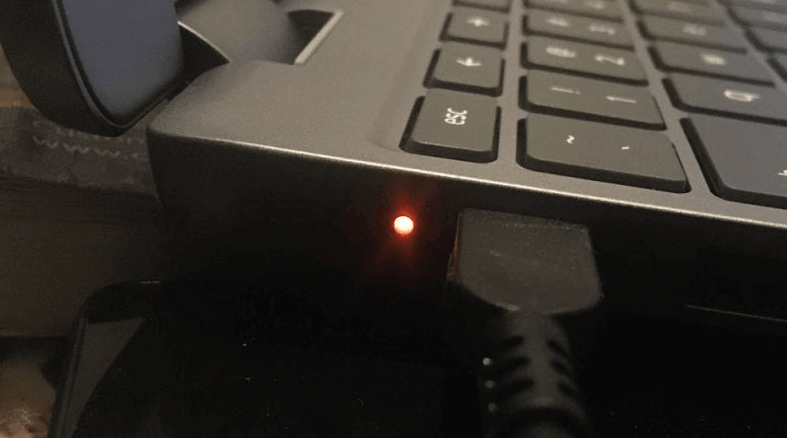
Lưu ý: Nếu đèn chỉ báo LED tắt nhưng phần dưới của Chromebook đang nóng lên, hãy rút bộ sạc ra để tránh làm hỏng thêm bộ sạc hoặc pin.
3. Khởi động lại Chromebook
Đôi khi, tất cả những gì Chromebook của bạn cần để bắt đầu sạc lại chỉ là khởi động lại đơn giản. Sau khi Chromebook bật lại, tất cả hệ thống của Chromebook sẽ được đặt lại và có thể bắt đầu sạc. Đây là những gì bạn cần làm:
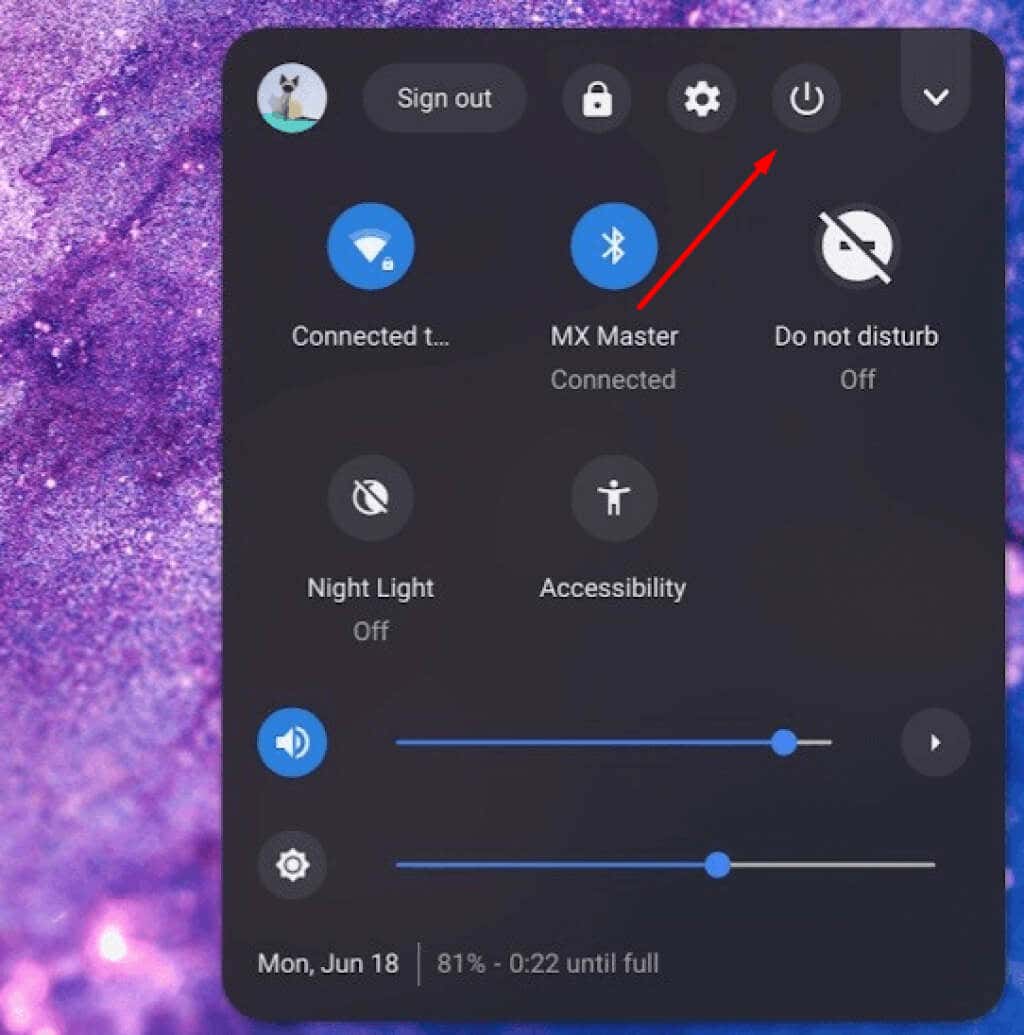
4. Thực hiện thiết lập lại bộ điều khiển nhúng (EC)
Khôi phục lại Bộ điều khiển nhúng là quá trình khôi phục cài đặt gốc cho thiết bị của bạn. Thao tác này sẽ đặt lại tất cả các cài đặt phần cứng và phần mềm của thiết bị. Nếu Chromebook của bạn không sạc, có thể là do thiết bị bị treo. Đảm bảo bộ sạc đã được cắm vào thiết bị của bạn trước khi bạn giải phóng thiết bị bằng EC.
Để thực hiện EC, hãy làm theo các bước sau:
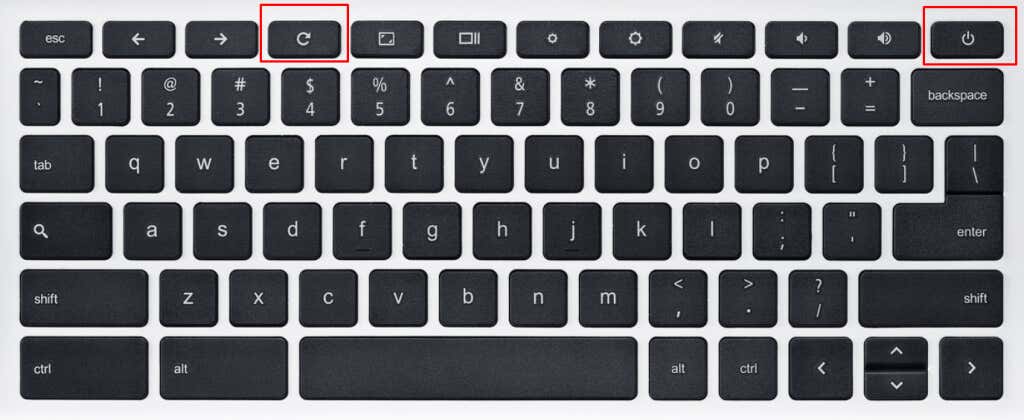
Lưu ý:Hãy liên hệ với nhà sản xuất nếu Chromebook không bật nguồn, ngay cả sau khi đặt lại Bộ điều khiển nhúng.
5. Chạy Xác minh sạc bộ chuyển đổi AC
Nếu Chromebook của bạn còn một chút pin để duy trì hoạt động trong một thời gian nhưng thiết bị không sạc vượt quá một tỷ lệ phần trăm nhất định thì bạn có thể chạy xác minh sạc bộ chuyển nguồn AC. Đây là tính năng của Chromebook sẽ cho bạn biết liệu bộ đổi nguồn có đang cấp nguồn cho thiết bị hay không.
Hãy làm theo các bước sau để kiểm tra bộ đổi nguồn AC:
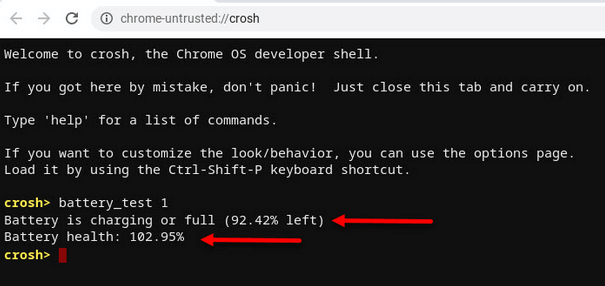
Nếu nhận được trạng thái Pin đang xả, bạn nên thử bộ sạc khác để xem liệu Chromebook của bạn có bắt đầu sạc hay không sau khi chạy chẩn đoán này. Nếu tình trạng pin của bạn hiển thị dưới 50% hoặc Không xác định, điều đó có nghĩa là Chromebook của bạn cần pin mới..
Nếu Chromebook của bạn không sạc sau khi thử những mẹo này, hãy mang Chromebook đến trung tâm sửa chữa được chứng nhận gần nhất. Trong thời gian chờ đợi, hãy cho chúng tôi biết điều gì hiệu quả (hoặc không hiệu quả) với bạn trong phần bình luận bên dưới. Ngoài ra, bạn có thủ thuật thiên tài nào khác để khiến một chiếc Chromebook đã chết hoạt động trở lại không?
.